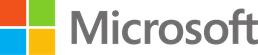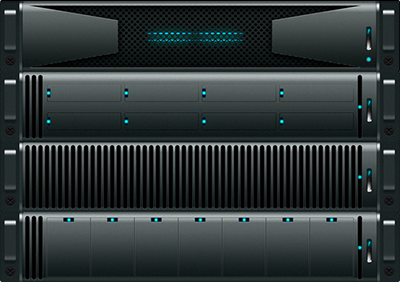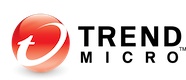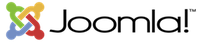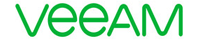Continuum trasforma il tuo telefono in un proiettore per grandi schermi e in un eccezionale strumento di produttività.
Usa un dock o un adattatore per connetterti a una TV o a un monitor e quindi usa le tue app e visualizza i tuoi contenuti su uno schermo più grande.
Vuoi fare di più? Collega una tastiera e un mouse per diventare più produttivo.
Usa il tuo telefono come un PC
Collega una tastiera e un mouse: il tuo telefono diventerà potente come un PC. Puoi creare e modificare documenti di Office, inviare e-mail e persino digitare SMS sullo schermo connesso quando sei stanco di usare il tocco.
Tutto quello che fai viene salvato nel telefono.
Hai voglia di una pausa? Puoi guardare i video, scorrere le foto o esplorare il Web sullo schermo connesso.
Usa il tuo telefono come un telefono
Anche quando sei connesso a uno schermo o un monitor, puoi comunque usare il telefono nei soliti modi. Fai chiamate e ricevile, invia SMS, controlla le app di social networking: tutto è a portata di tocco come sempre.
Usa il tuo telefono come un touchpad
Per usare il telefono per controllare lo schermo connesso, seleziona Tocca per controllare nel banner di Continuum nella parte superiore dello schermo. Quindi scorri rapidamente il dito sullo schermo del telefono per spostare il cursore.
Personalizza il tuo dispositivo
Puoi cambiare la foto di sfondo sullo schermo connesso quando preferisci.
In Start Simbolo di Start scorri rapidamente fino all'elenco Tutte le app e quindi seleziona Impostazioni > Personalizzazione > Start.
Fai la tua selezione in Secondo schermo.